Win11鼠标指针在哪设置?Win11鼠标指针设置方法
更新日期:2023-09-22 08:37:33
来源:系统之家
手机扫码继续观看

win11相比之前的系统,加入了许多自定义的小功能,用户可以根据自己的喜欢进行自定义设置,其中就包含鼠标的指针,用户可以将鼠标指针设置成自己喜欢的样子,有的用户不清楚在哪里设置,下面教给大家设置的方法。
操作方法如下
1、我们先在win11桌面上找到“控制面板”然后打开。
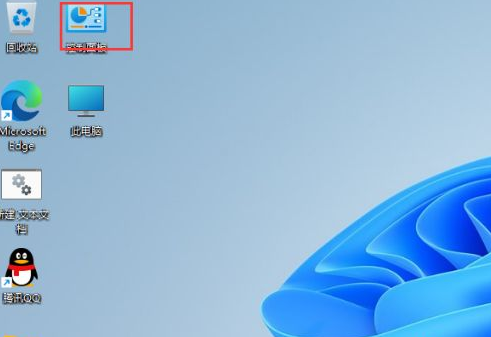
2、进入控制面板后,在界面右上角的“类别”中把查看方式改为小图标。
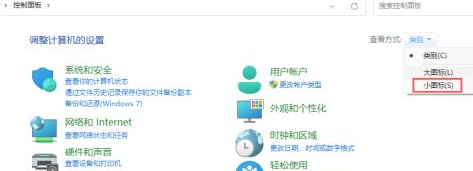
3、然后我们找到“鼠标”并点击打开。
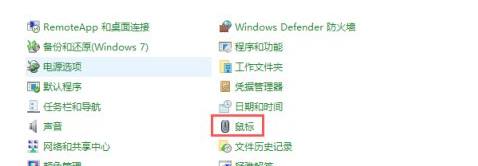
4、在鼠标属性窗口,点击上方栏中的“指针”。
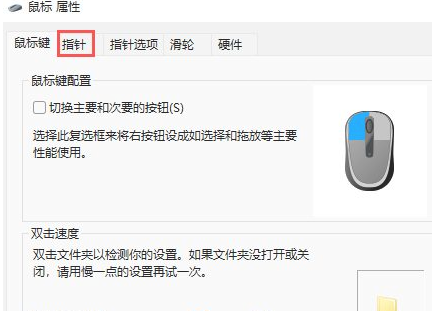
5、这时我们就可以选择设置我们想要的鼠标指针了。
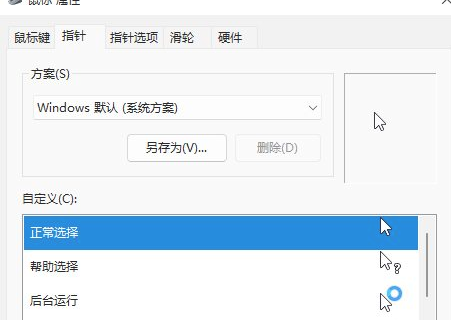
以上就是小编为大家整理的关于如何设置win11鼠标指针的内容,想要更换win11鼠标指针图案的小伙伴快跟着文章步骤去试试吧。
该文章是否有帮助到您?
常见问题
- monterey12.1正式版无法检测更新详情0次
- zui13更新计划详细介绍0次
- 优麒麟u盘安装详细教程0次
- 优麒麟和银河麒麟区别详细介绍0次
- monterey屏幕镜像使用教程0次
- monterey关闭sip教程0次
- 优麒麟操作系统详细评测0次
- monterey支持多设备互动吗详情0次
- 优麒麟中文设置教程0次
- monterey和bigsur区别详细介绍0次
系统下载排行
周
月
其他人正在下载
更多
安卓下载
更多
手机上观看
![]() 扫码手机上观看
扫码手机上观看
下一个:
U盘重装视频












